Как отбелить зубы в Фотошопе
Что ж поделать, если далеко не все могут похвастаться белоснежной голливудской улыбкой. Но нам никто не помешает слегка (и совершенно бесплатно) отбелить их в Фотошопе.
Приступим? Будем отбеливать зубы у счастливой невесты.

Запускаем Photoshop и отрываем фотографию File - Open... (Файл - Открыть...)
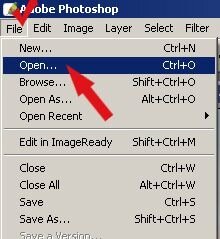
Для удобства работы стоит приблизить зубки:
одновременно зажмите на клавиатуре клавиши "Ctrl" и "Space"(пробел) и кликните (сколько нужно раз) левой кнопкой мыши в нужном месте.
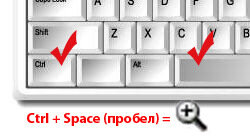
Теперь нужно выделить зубы.
Выделить нужную область можно самыми разными способами - вы выделяйте тем, который самый удобный для вас (лассо, волшебная кисть и пр.).
Я же в этих целях пользуюсь "быстрой маской":
- переходим в режим быстрой маски
- кистью подходящего размера закрашиваю все зубы


- выходим из режима быстрой маски
- имеем выделение, которое следует инвертировать Select - Inverse (так как в режиме "быстрой маски" закрашиваемая область - это область исключения из выбранного)

подробнее о том, как пользоваться этим жутко удобным инструментом "Быстрая маска" можно прочитать ЗДЕСЬ
Теперь, когда все наши зубки выделены, будем их отбеливать.
Для этого "идём" Image - Adjustments - Hue/Saturation... (Изображение - Корректировка - Оттенок / Насыщенность)

Откроется диалог "Hue/Saturation", где в выпадающем списке (изменяемый цвет) нужно выбрать жёлтый (Yellow) и аккуратно подвинуть рычажок Saturation влево, уменьшая тем самым насыщенность рисунка (области с выделенными зубами) желтым цветом. На сколько влево? - оценивайте сами визуально...

Теперь возвращаемся к режиму Master. Здесь отрегулируйте яркость (Lightness) выделенной области. Не переборщите! - пусть цвет ваших зубов будет все же максимально естественен.

В общем-то, это все. Убираем выделение Select - Deselect (Выделение - Отменить выделение).

Осталось только сравнить


и сохранить полученный результат File - Save as... (Файл - Сохранить как...)

Выбираем из выпадающего списка формат ".jpeg" , пишем имя и жмем "Сохранить".

© 2015 Настольная Книга Невесты.
Вернуться назад
